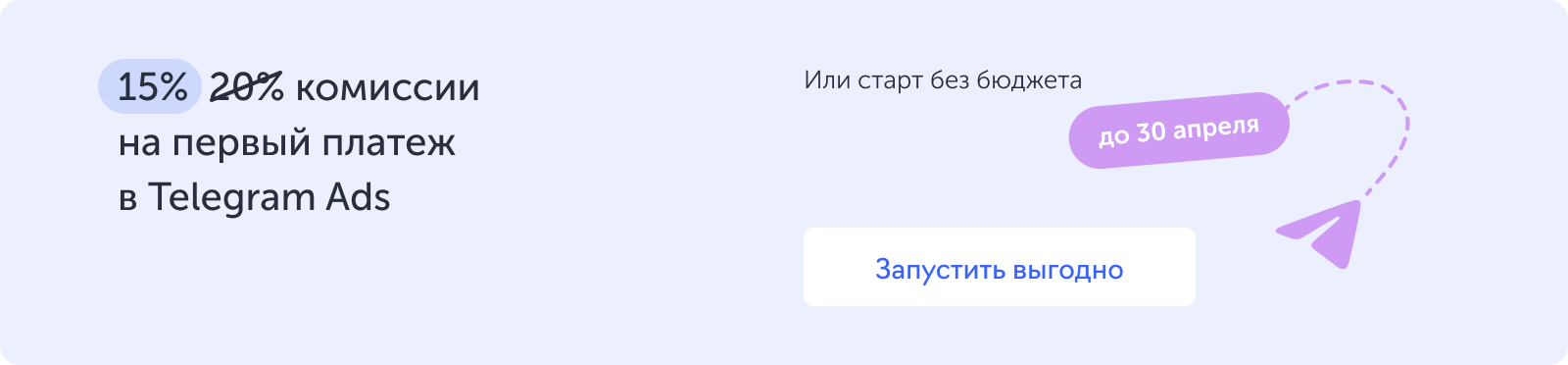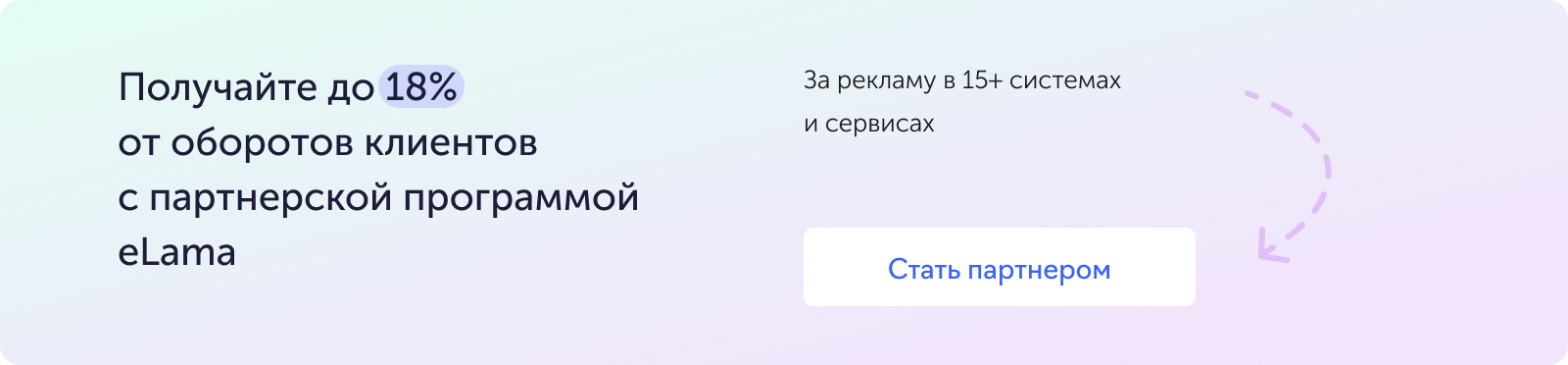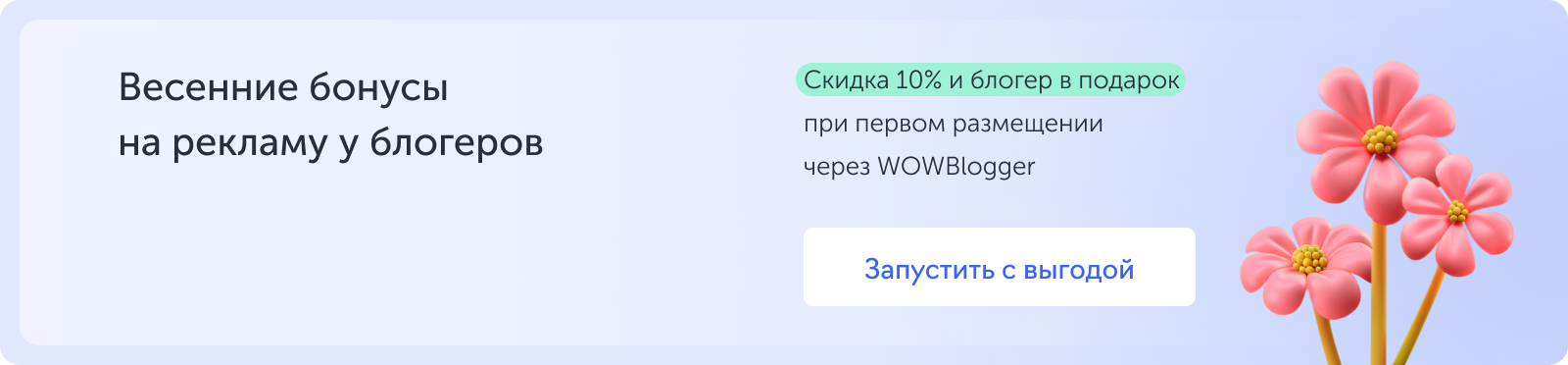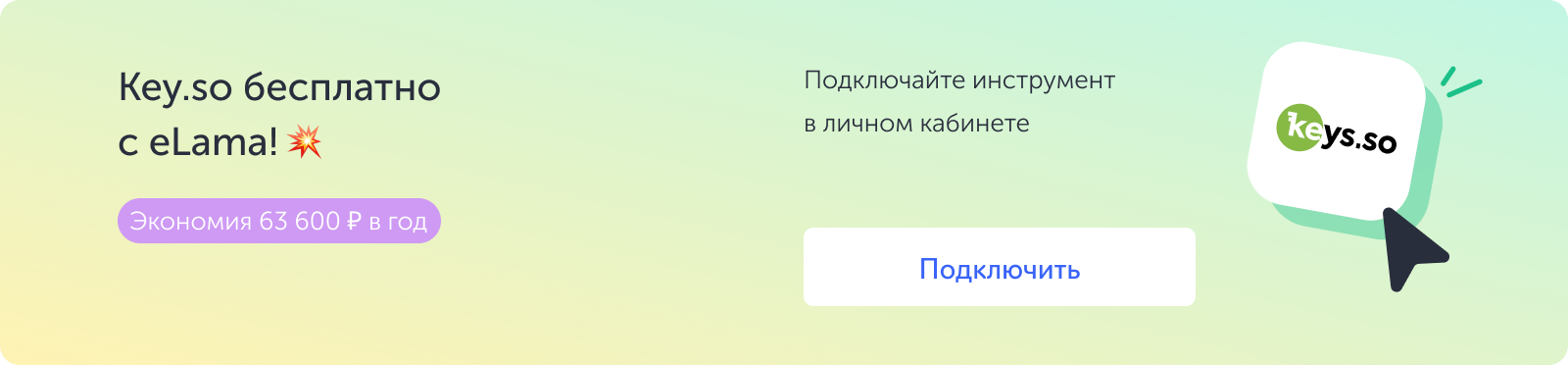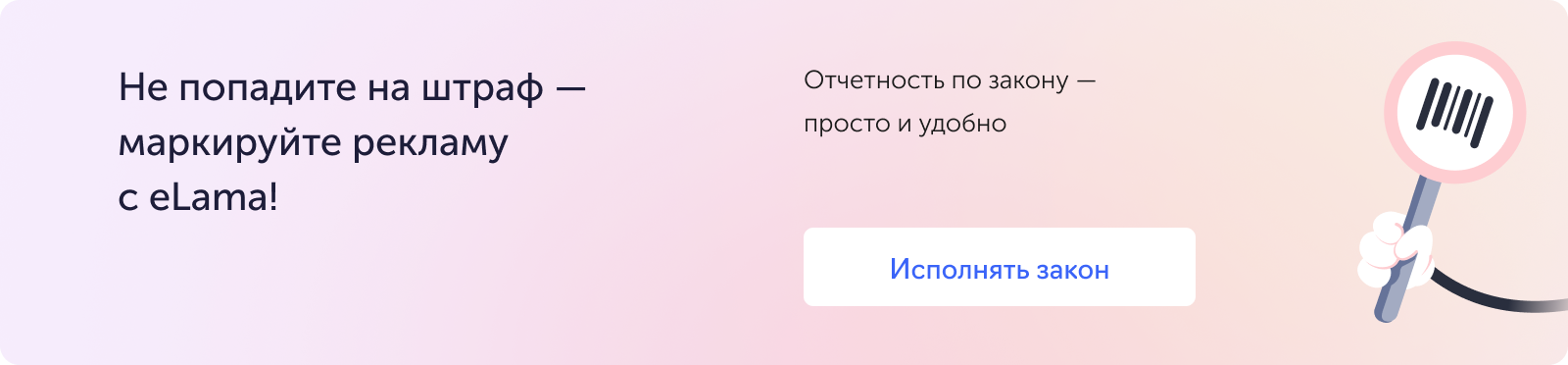С 1 июля 2023 года старая версия Google Analytics Universal перестанет обрабатывать данные. Пользователи смогут смотреть в ней только статистику за предыдущие периоды. Поэтому мы в eLama уже подключили в личном кабинете следующую версию — Google Analytics 4. Поговорим о том, чем она отличается от предыдущей и как на нее перейти.
Universal Analytics VS Analytics 4: отличия версий
В обновленной версии Google Analytics произошли изменения в сборе данных.
- Ориентированность на события, а не на сеансы. Раньше система аналитики собирала данные по сеансам и событиям, которые рекламодатель настроил заранее. Теперь она автоматически считает событиями все действия пользователя, в том числе просмотры страниц. Это увеличивает базу данных для аналитики.
- Кроссдевайсная идентификация пользователей. Google Analytics 4 считает не браузеры и устройства, а реальных пользователей. В этом ей помогает трехступенчатая система идентификации: user_id для пользователя, device_id для его устройства, а также Google Signals. В результате рекламодатель получает более точную статистику.
- Кроссплатформенная атрибуция данных. Система учитывает данные сайтов и мобильных приложений в одной базе, поэтому их легко объединить в один отчет — например, чтобы проследить весь путь пользователя и оценить конверсии.
- Удобный интерфейс. Составление отчетов и сравнение срезов стало проще, потому что данные о пользователях и событиях выглядят единым образом.
Чтобы познакомиться с новой версией ближе, посмотрите вебинар об отчетах в Google Analytics 4.
Как перенести данные из Google Analytics Universal в Google Analytics 4
Пользователям Google Analytics Universal нужно экспортировать данные и загрузить их в Google Analytics 4 вручную.
Для тех, кто этого не сделает и не откажется от автоматического переноса, Google Analytics перенесет данные самостоятельно. Лучше перенести их вручную, так как не у всех данных из прошлой версии есть прямое соответствие в новой версии.
После 1 июля 2023 года данные Google Analytics Universal будут доступны в течение как минимум шести месяцев, за которые пользователи успеют выгрузить оттуда все нужные отчеты.
Читайте в справке Google о том, как перенести или добавить аудитории, настроить конверсии и проверить данные по ним, а также включить Google Signals.
Как добавить Google Analytics 4 в eLama
В личном кабинете eLama в меню слева перейдите в раздел «Аккаунты». Нажмите синюю кнопку «Добавить аккаунт». В открывшемся окне под надписью «Веб-аналитика и коллтрекинг» выберите Google Analytics.
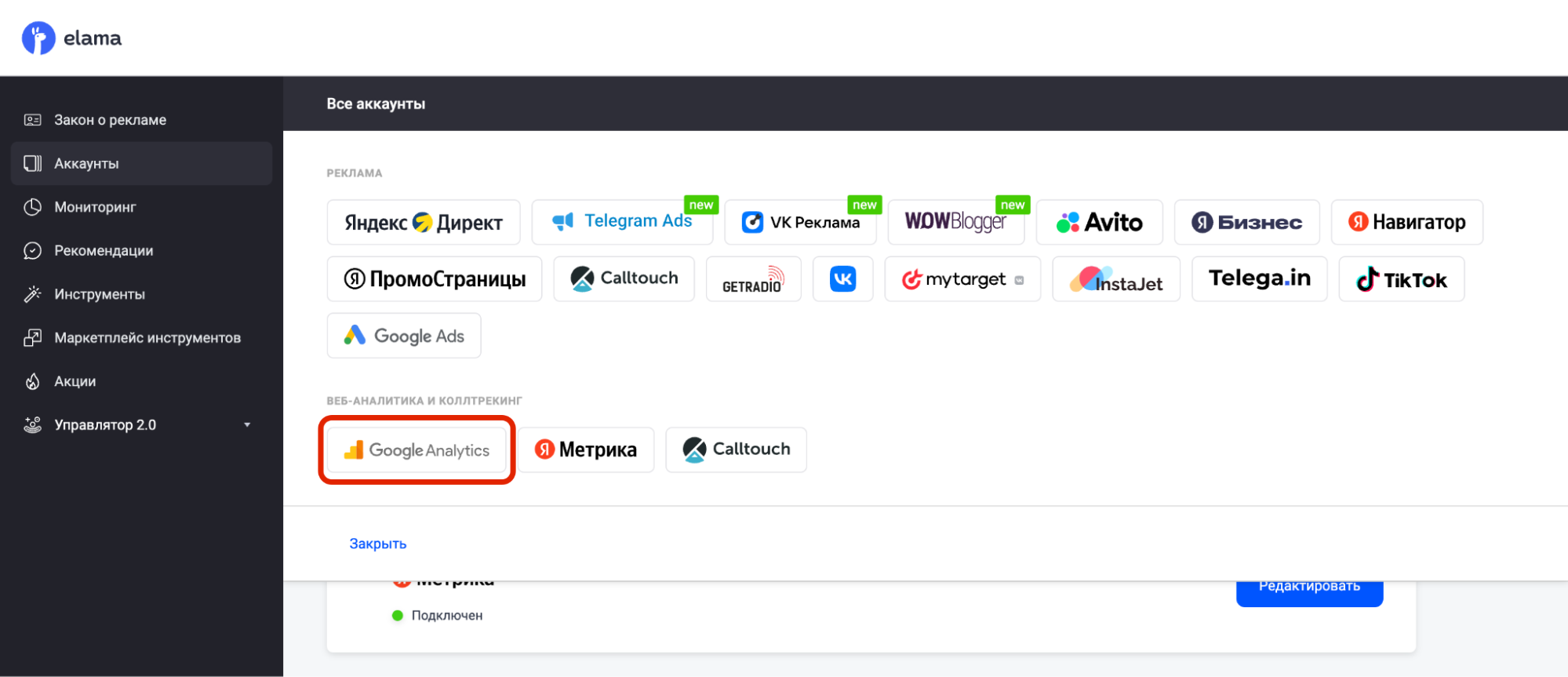
Далее нужно выбрать нужный аккаунт Google и дать доступ к нему от сервиса Genreport. После этого вы вернетесь в интерфейс eLama и продолжите настройку: выберите аккаунт Google Analytics, ресурс или приложение и представление.
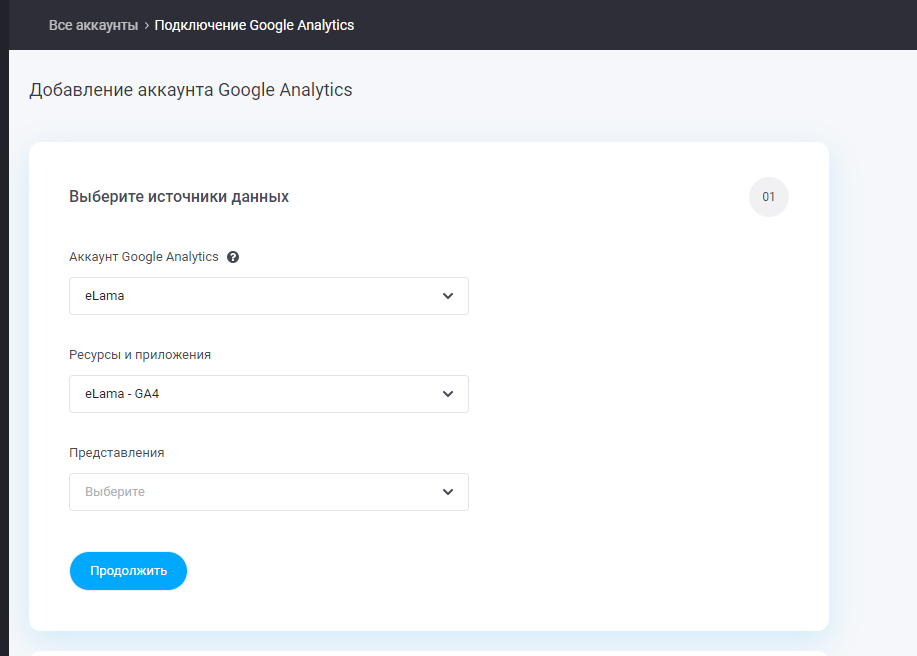
Затем понадобится связать Google Analytics с нужным рекламным аккаунтом и выбрать цели.
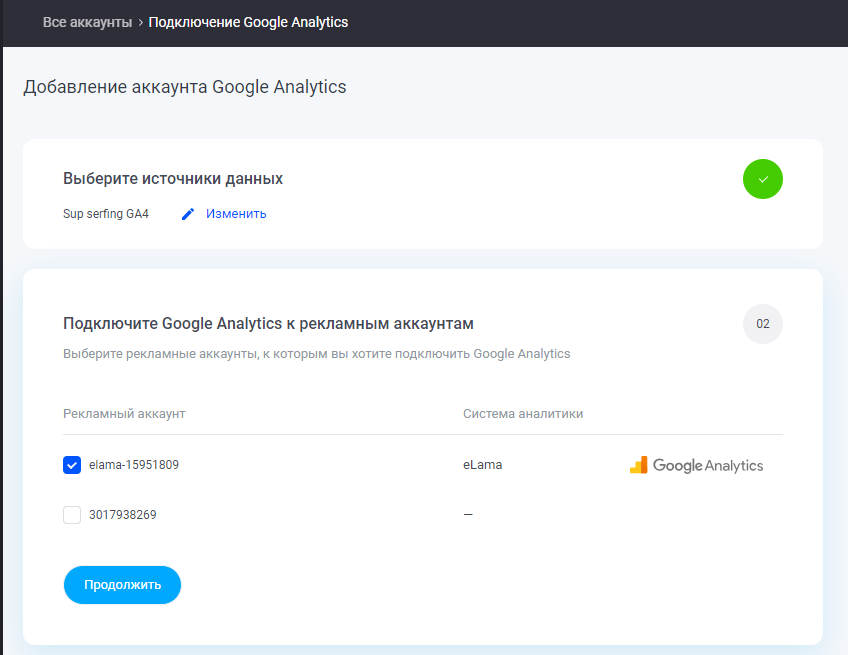
На этом всё. После подключения Google Analytics будет отображаться в списке аккаунтов с заголовком «eLama — GA4».
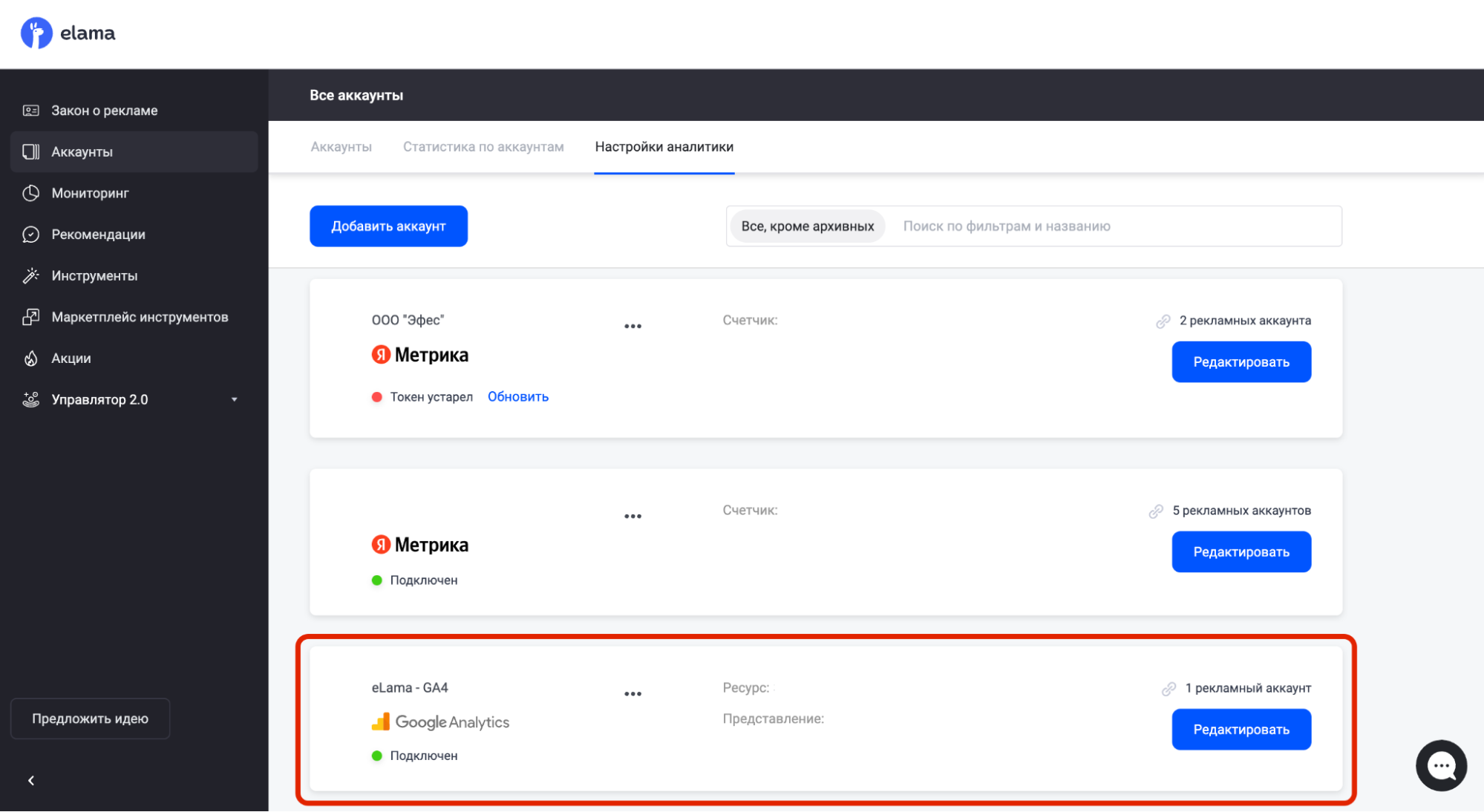
Если сбор данных в Google Analytics 4 работал ранее, данные за предыдущие 15 дней подгрузятся в личный кабинет eLama — например, в статистику или мониторинг.